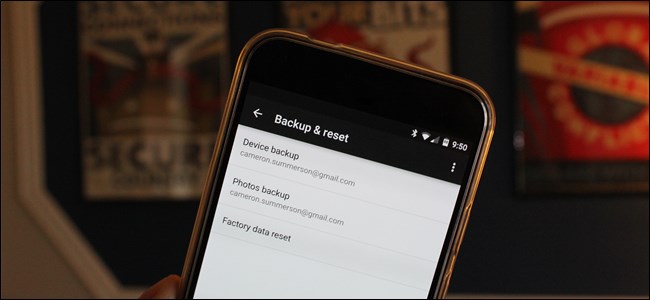
Muitos dos dados em seu telefone ou tablet Android são copiados pelo Google (ou pelos aplicativos individuais que você usa) automaticamente, mas o que está sendo salvo para você e o que você precisa salvar para si mesmo?
Explicaremos exatamente quais dados são armazenados em backup automaticamente e quais não, para que você possa ficar tranquilo sabendo que seus dados estão seguros – ou tomar medidas para fazer backup de alguns dados de aplicativos por conta própria.
Índice
O que o Google faz backup automaticamente
O Google possui um serviço integrado ao Android, apropriadamente chamado de Android Backup Service. Por padrão, esse serviço faz backup da maioria dos tipos de dados de seu interesse e os associa ao serviço apropriado do Google, onde você também pode acessá-los na web. Você pode ver suas configurações de sincronização acessando Configurações> Contas> Google e selecionando seu endereço do Gmail.
- Contatos, e-
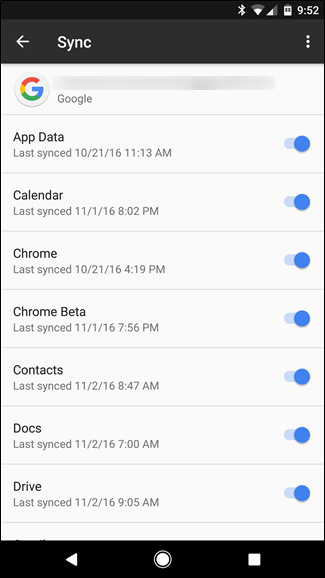 mail, documentos e calendários : seus contatos do Android são sincronizados com seus contatos do Google online (você pode acessar esses contatos do Gmail ou na página dedicada dos Contatos do Google ), seu e-mail é armazenado com segurança em sua conta do Gmail e os eventos de calendário são sincronizado com o Google Agenda.
mail, documentos e calendários : seus contatos do Android são sincronizados com seus contatos do Google online (você pode acessar esses contatos do Gmail ou na página dedicada dos Contatos do Google ), seu e-mail é armazenado com segurança em sua conta do Gmail e os eventos de calendário são sincronizado com o Google Agenda. - Algumas configurações do sistema : O Android também sincroniza algumas configurações do sistema – por exemplo, o Android armazena senhas salvas para redes Wi-Fi e as recupera em cada dispositivo Android que você usa. Ele também faz o backup das configurações de vídeo, como brilho e tempo limite.
- Dados do navegador Chrome : se você usar o navegador Chrome, seus favoritos serão sincronizados com sua conta de sincronização do Chrome.
- Registros do bate-papo do Hangouts: os registros do bate-papo do Hangouts são armazenados na sua conta do Gmail, supondo que você não tenha desativado o registro do bate-papo no Gmail.
- Aplicativos e outro conteúdo adquirido: todos os aplicativos que você comprou (ou instalou) estão vinculados à sua conta do Google. Quando você configura um novo dispositivo Android (ou entra em sua conta depois de redefinir o dispositivo Android para as configurações padrão de fábrica ), o Android se oferece para baixar e instalar automaticamente os aplicativos que você instalou anteriormente. Você também pode ver os aplicativos que instalou anteriormente na Play Store, para que não se esqueça dos aplicativos que usou (ou comprou). Outros conteúdos que você compra no Google Play também estão vinculados à sua conta do Google.
- Alguns dados de aplicativos de terceiros: aplicativos de terceiros frequentemente, mas nem sempre, sincronizam seus dados com serviços da web. Se você tiver um aplicativo que contém dados importantes para você, certifique-se de verificar se ele sincroniza os dados online antes de limpar ou se livrar do seu telefone.
- Dados de senha do Smart Lock: se você usar o Chrome em seus computadores e tiver o Smart Lock para senhas habilitado, suas senhas salvas não serão sincronizadas apenas no Chrome no celular, mas também em alguns aplicativos. Por exemplo, se você tiver sua senha do Netflix salva no Smart Lock para senhas, ela estará automaticamente disponível no aplicativo em seus dispositivos Android.
- Fotos: se você usa o Google Fotos, também pode fazer backup de suas fotos nos servidores do Google. Ao contrário da maioria dos outros nesta lista, esse recurso precisa ser habilitado antes que aconteça – felizmente, também ajudamos você a configurá-lo . Também há uma entrada “Backup de fotos” no menu Backup e redefinir no Android Nougat.
Esta não é uma lista completa, mas deve dar uma ideia do que é feito o backup automaticamente. O Google inclui as coisas mais importantes, então você não precisa se preocupar em perder seu e-mail, contatos, aplicativos, senhas de Wi-Fi salvas ou até mesmo a maioria das senhas.
O que o Google não faz backup
Agora que conhecemos o que o Google faz backup automático, vamos dar uma olhada no que eles não fazem:
- Mensagens SMS : o Android não faz backup de suas mensagens de texto por padrão. Se ter uma cópia de suas mensagens de texto é importante para você, siga nosso guia sobre como fazer backup de mensagens de texto em sua conta do Gmail .
- Dados do Google Authenticator : Por motivos de segurança, o Google não sincroniza seus códigos do Google Authenticator online. Se você limpar seu dispositivo Android, perderá a capacidade de realizar a autenticação de dois fatores. Você ainda pode autenticar via SMS ou um código de autenticação impresso e, em seguida, configurar um novo dispositivo com novos códigos do Google Authenticator.
- Configurações personalizadas, emparelhamentos de Bluetooth e dados de segurança: quando você configura um novo telefone ou redefine o seu, você terá que reparar todos os seus acessórios Bluetooth, definir configurações específicas (como quais notificações bloquear, por exemplo) e insira novamente todos os seus dados de segurança, como senhas de tela de bloqueio e impressões digitais.
Antes de redefinir ou vender seu telefone, certifique-se de fazer backup manual de qualquer um desses itens, se desejar.
A área cinzenta dos backups
Como a maioria das coisas, há uma área cinzenta aqui: coisas que podem ser copiadas, mas também dependem de outras variáveis - como integração do desenvolvedor em aplicativos de terceiros, por exemplo.
- Progresso do jogo : O Android Backup Service permite que os desenvolvedores façam backup de seus dados e os restaurem automaticamente no futuro. No entanto, você descobrirá que alguns jogos podem não aproveitar esse recurso. Esse recurso é independente para cada jogo, portanto, pesquise antes de perder tudo ao trocar de dispositivo ou realizar uma redefinição de fábrica.
- Configurações do aplicativo : muitas outras configurações do aplicativo não são salvas por padrão. Quer se trate de preferências em um aplicativo que você usa ou alarmes que você criou no aplicativo Relógio, provavelmente não é feito backup online. Alguns aplicativos de terceiros contêm recursos de backup que exportam os dados do aplicativo para um arquivo local, que você deve controlar manualmente (talvez enviando-o para o Google Drive). Novamente, isso será individual para cada aplicativo.
Novamente, se houver algo importante que você deseja manter em um de seus aplicativos, consulte as configurações ou a documentação do aplicativo para descobrir se o backup é feito automaticamente ou não. Em alguns casos, você pode ter opções para fazer backup de seus dados manualmente e trazê-los para o seu novo dispositivo na forma de um arquivo.
Backups completos do telefone
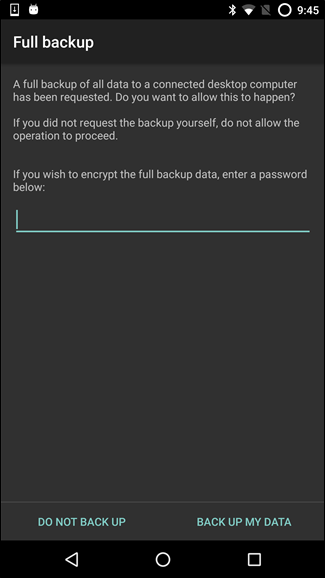
A maioria das pessoas não deveria ter que fazer backup de seu telefone ou tablet Android manualmente – os recursos de backup padrão do Android devem ser mais do que bons. No entanto, algumas pessoas podem querer fazer backup de dados que o Android não faz por padrão: jogos salvos, configurações de aplicativos ou qualquer outra coisa.
Se quiser fazer backup e restaurar seus dados do Android manualmente, você tem algumas opções:
- Titanium Backup : Titanium Backup é o avô dos aplicativos de backup. Você pode usar a versão gratuita do Titanium Backup, mas para tudo o que o aplicativo tem a oferecer (e recursos que você provavelmente deseja), você terá que desembolsar US $ 6,00 para a versão Pro do aplicativo. Também não é para todos, pois requer acesso de root . Para um olhar mais atento ao que Titanium Backup pode fazer (e como usá-lo), cabeça aqui -Nota que este post é um pouco datada de procura , mas toda a funcionalidade ainda é o mesmo.
- Recurso de backup local oculto do Android: o Android tem um recurso de backup e restauração integrado que não requer root , mas esse recurso está oculto. Você deve realizar um backup ou restauração conectando o dispositivo ao computador e executando um comando.
Resumindo, o Android já faz backup das coisas mais importantes por padrão, mas certifique-se de habilitar o Upload de fotos para que você tenha uma cópia de backup de suas fotos! Os usuários avançados podem querer usar uma ferramenta de backup local, mas a maioria das pessoas não deveria precisar, pois não é tão difícil começar do zero após realizar uma redefinição de fábrica.


